Sembunyikan Partisi Harddisk pada Windows
Maksud judul di sini adalah untuk menyembunyikan partisi yang ada di OS kita agar file-file atau data-data yang ada di hard disk tersebut tidak bisa diakses orang lain yang tidak kita inginkan.Dan pada artikel ini saya akan membahas cara menyembunyikan partisi secara manual tanpa menggunakan software apapun.
Sembunyikan Partisi Hard Disk dengan Diskpart
Diskpart merupakan software bawaan OS Windows berbasis teks (command prompt). Cara menggunakannya:
- Klik tombol Start => Run, lalu ketik perintah
diskpartuntuk membuka aplikasi command prompt diskpart.exe. Sebagai catatan, perintah ini harus dijalankan oleh users dengan account administrator. - Ketik perintah:
list volumeuntuk menampilkan daftar volume partisi / hard disk komputer anda, di mana di situ ditunjukkan setiap partisi dengan nomor partisi/volume dan huruf drive letternya.
- Asumsikan anda ingin menyembunyikan partisi dengan huruf (ltr) D: yang bernomor volume 1. Untuk itu, ketik perintah:
select volume 1untuk memilih drive D: tersebut. Setelah memasukkan perintah tersebut maka akan tertera keterangan bertuliskanVolume 1 is the selected volume.yang menandakan volume 1 (drive D:) adalah partisi yang dipilih untuk “dikerjakan”. - Untuk mulai menyembunyikan drive D pada volume 1 tersebut, ketik perintah:
remove letter D, maka drive D: tidak bisa lagi diakses. Nah lo…
Untuk kembali mengaktifkan atau memunculkan drive letter yang tersembunyi tadi, ulangi cara di atas. Hanya saja pada langkah terakhir perintah remove diganti menjadi: assign letter Duntuk kembali memunculkan drive D.
Untuk mengetahui perintah-perintah lainnya pada aplikasi diskpart ini, ketik saja perintah help
Sembunyikan Hard disk dengan Computer Management
Bila cara di atas menggunakan program Dispart yang berbasis command prompt (teks), sebenarnya OS Windows juga sudah menyediakan software pengelola partisi hard disk simpel berbasis GUI (Graphical User Interface), yaitu software built-in bernama Computer Management.
Untuk mengaksesnya, klik Start Menu, kemudian klik kanan pada item Computer/My Computer. Atau bisa juga melalui Windows Explorer. Untuk menyembunyikan partisi tertentu menggunakan Computer Management ini, klik pada item Disk Management, maka akan terlihat daftar partisi ard disk di komputer kita. Kemudian klik kanan pada partisi yang ingin disembunyikan, dan pilih Change Drive Letter and Paths…, kemudian klik Remove.
Untuk mengembalikannya (memunculkannya kembali), sama seperti cara sebelumnya, tapi bukan klik Remove, melainkan klik Add, lalu kita tentukan huruf atau drive letter untuk partisi hard disk tersebut seperti sebelumnya.
*) catt:
Hati-hati menggunakan software/program pengelola partisi, baik itu menggunakan Diskpart, Computer Management, atau program partisi apa pun. Kalau tidak digunakan dengan benar, baik sengaja atau pun tidak, program tersebut bisa menghapus atau menghilangkan isi/data di hard disk secara permanen!
so,,hati2 aja ya. . . .
sumber : http://inimu.com
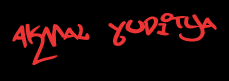








































No trackbacks yet.